نلقى الضوء فى هذه التدوينة وكما فى العنوان على كيفية حفظ تعريفات الجهاز قبل الفورمات على ويندوز 10 وعلى ويندوز 7 بدون برامج وبطريقة بسيطة وسهلة للغاية، إذا كنت تجد صعوبة فى العثور على تعريفات للكمبيوتر الخاص بك فى كل مرة تقوم بإعادة تنصيب نسخة الويندوز، فمن الضروري عمل نسخ أو سحب نسخة من التعريفات الموجودة على الجهاز وحفظها واستعادتها عند الحاجة وهو ما سوف نتعرف عليه فى هذه السطور .
سيكون معنا أكثر من طريقة للقيام بعملية عمل نسخة احتياطية للتعريفات بدون برامج على جهاز الكمبيوتر الخاص بك الذى يعمل بنظام ويندوز، والقائمة أدناه توضح هذه الطرق، يمكنك النظر عليها ومن ثم المتابعة والبدء فى تطبيق الخطوات على جهازك لأخذ نسخة من التعريفات وحفظها .
- نسخ تعريفات الجهاز واستعادتها باستعمال CMD
- نسخ تعريفات الجهاز واستعادتها باستخدام باورشيل
- نسخ تعريفات الجهاز واستعادتها من بارتشن C
تعد عملية تعريف الكمبيوتر بعد عمل نسخة ويندوز من الصعوبات التى تقابل الكثير من المستخدمين خصوصاً اذا كان هذا المستخدم لا يملك أسطوانة تعريفات لجهاز الكمبيوتر الخاص به، وبالتالي يضطر إلى الدخول الإنترنت والبحث عن تعريفات مناسبة للكمبيوتر أو استخدام بعض البرامج المتخصصة فى جلب وتحميل التعريفات للكمبيوتر وهو أمر يستغرق الكثير من الوقت والجهد بالإضافة الى أنه قد لا يصل الى التعريفات المناسبة للكمبيوتر خصوصاً اذا كان المستخدم لا يجيد البحث في الإنترنت بأحترافية .
لهذا السبب سوف نتعرف فى هذه التدوينة على واحدة من أهم وأفضل الطرق التى تساعد المستخدمين فى عمل باك أب أو نسخة احتياطية للتعريفات المثبته على الكمبيوتر لاسترجاعها عند حدوث أى مشكلة فى التعريفات أو عند القيام بعمل نسخة ويندوز جديدة وتريد استرجاع التعريفات التى كانت مثبته من قبل على جهازك، وبالتالى سيكون بأمكانك وبكل سهولة من تثبيت التعريفات على جهازك بطريقة سهلة وسريعة .
الطريقة الأولى : نسخ تعريفات الجهاز واستعادتها باستعمال CMD
أفتح قائمة ابدأ وابحث عن CMD ومن ثم النقر كليك يمين عليها واختيار “run as administrator” للتشغيل بصلاحية الأدمن كما هو مبين فى سكرين شوت أدناه .
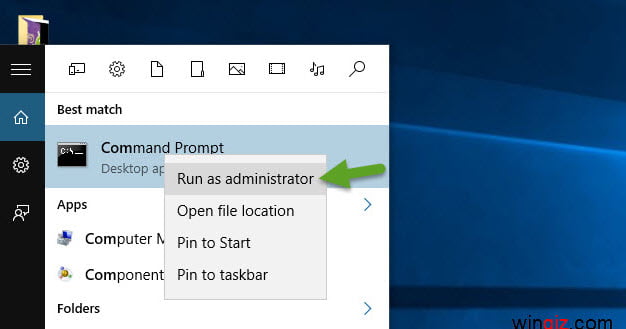
بعد ذلك، قم بنسخ هذا الأمر أدناه مع تغير المسار . على سبيل المثال، حرف D يشير الى بارتشن وهو مكان حفظ النسخة الاحتياطية من التعريفات، وكلمة wingiz هو فولدر داخل بارتشن الD سوف يتم حفظ الباك اب في هذا الفولدر .
dism /online /export-driver /destination:D:\wingiz
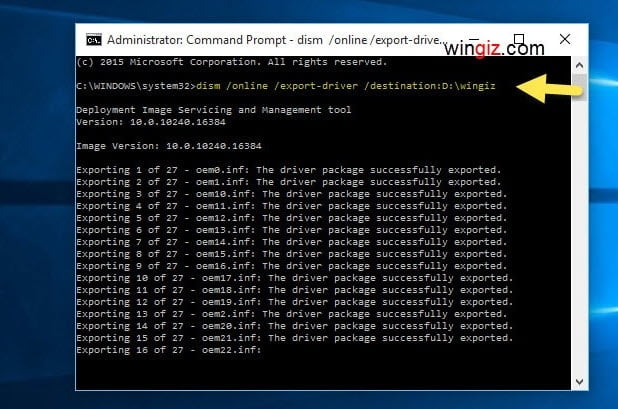
عموماً، بعد الانتهاء من التعديل على الأمر قم بنسخه ولصقه موجه الأوامر و انتظر بعض الوقت إلي حين الانتهاء من نسخ التعريفات سوف تظهر رسالة تفيد بانتهاء عملية النسخ بنجاح .
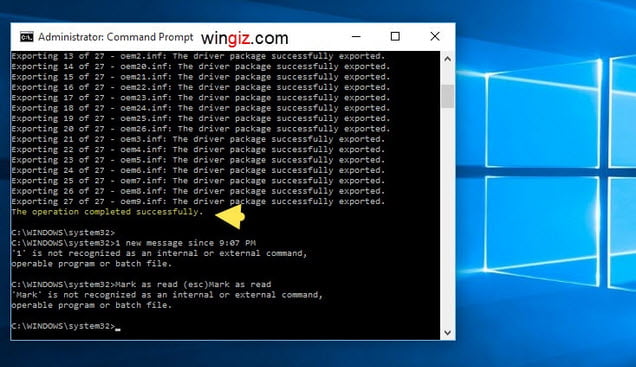
الأن اصبح بامكانك تصفح الفولدر الذى قمت بحفظ نسخة من التعريفات داخله كما هو مبين فى سكرين شوت أدناه .
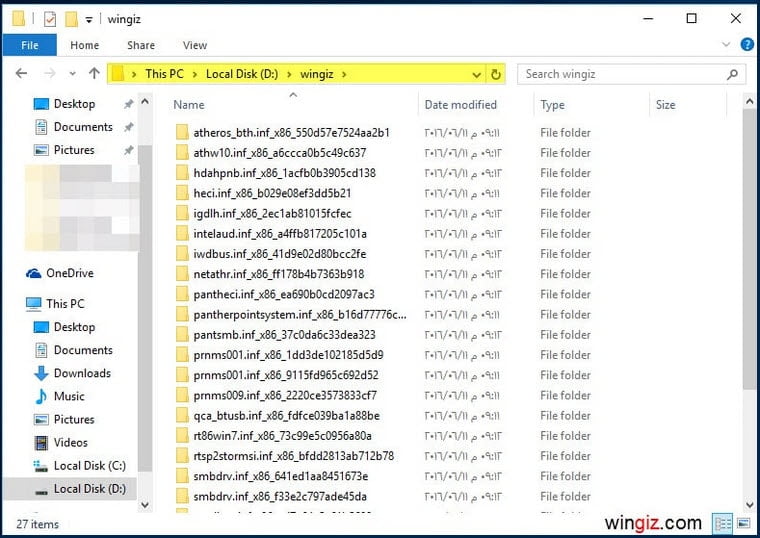
الآن نفرض أنك فى اى وقت كنت بحاجة إلى استعادة هذه التعريفات خصوصاً عند تنصيب نسخة ويندوز جديدة . فقط، تابع باقى السطور لمعرفة كيف تقوم ذلك .
استعادة تعريفات الجهاز بعد الفورمات باستعمال CMD
فقط، قم بنفس الخطوات أعلاه وهي فتح شاشة CMD بصلاحية الأدمن ومن ثم كتابة هذا الأمر dism /online /Add-Driver /Driver:D:\D:\wing /Recurse، وسيتم استعادة هذه التعريفات مرة ثانية على جهاز الكمبيوتر الخاص بك بدون الحاجة إلى برامج، و كما تلاحظ يجب أن يتم تحديد نفس المسار الذي قمت من قبل بحفظ التعريفات فيه .
الطريقة الثانية : نسخ تعريفات الجهاز واستعادتها باستخدام باورشيل
فقط كل ما يجب عليك القيام به هو فتح قائمة ابدأ والبحث عن ” Windows PowerShell ” وعند تظهر لك الأيقونة الخاصة بال Windows PowerShell تقوم بالنقر عليها كليك يمين بزر الماوس ثم اختيار ” run as administrator” لتشغيله بكامل الصلاحيات كما فى سكرين شوت أدناه .
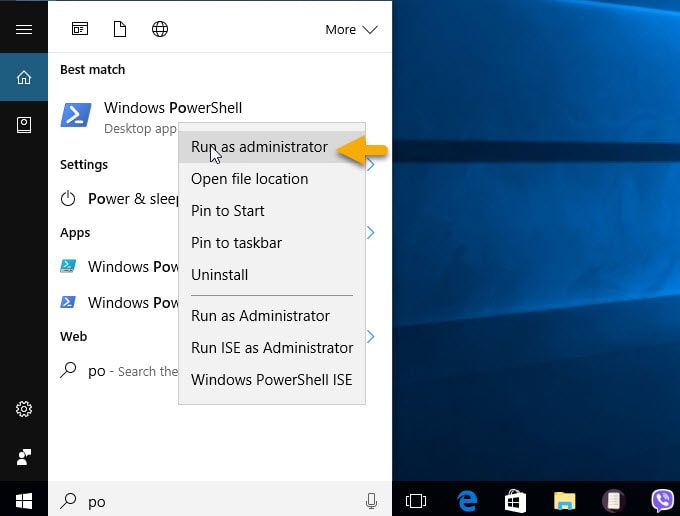
بعد ذلك، تقوم فقط بنسخ هذا الأمر التالى ولصقه فى شاشة Windows PowerShell مع تغيير D:\Drivers Bac kup الى المكان الذى تريد حفظ النسخة الاحتياطية من التعريفات على الكمبيوتر الخاص بك، على سبيل المثال قمت أنا شخصياً بتحديد بارتشن D ثم المجلد Drivers Bac kup .
Export-WindowsDriver -Online -Destination D:\Drivers Bac kup
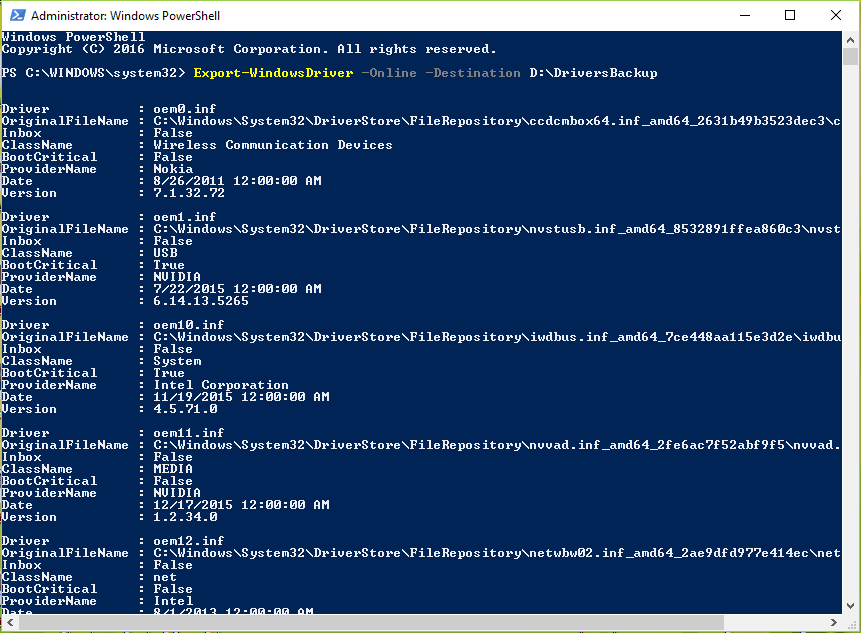
أنتظر القليل من الوقت لحين أنتهاء Windows PowerShell من عمل نسخة احتياطية لجميع التعريفات المثبتة على جهاز الكمبيوتر الخاص بك للرجوع إليها فى أى وقت بدون أى صعوبات وبأسهل طريقة ممكنة .
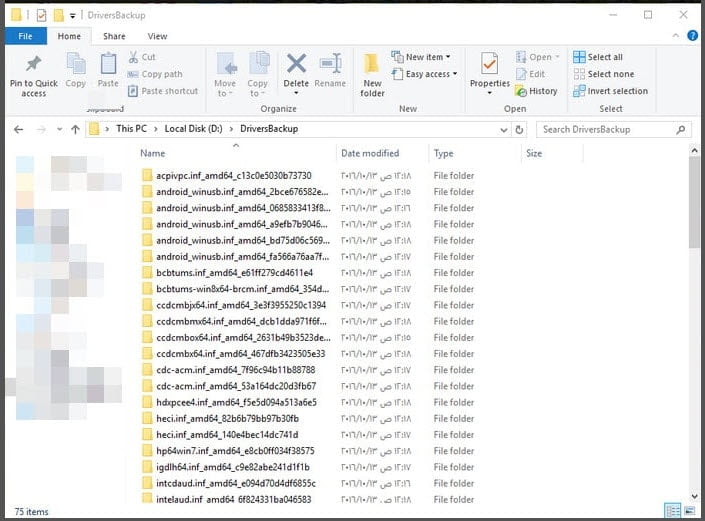
بعد الأنتهاء أذهب إلى المجلد الذي قمت بحفظ النسخة الأحتياطية للتعريفات بداخله وسوف تجد قائمة بجميع التعريفات داخل المجلد .
الطريقة الثالثة : نسخ تعريفات الجهاز واستعادتها من بارتشن C
يتم تعريفات جهاز الكمبيوتر دائماً يتم حفظها فى هذا المسار C:\Windows\System32 ثم تجدها فى فولدرات DriverStore أو Drivers، كل ما عليك هو الدخول الى مسار حفظ التعريفات ثم الى فولدر يعرف بأسم Drivers وتقوم نسخ جميع التعريفات وحفظها فى مكان بارتشن غير بارتشن النسخة أو على قرص خارجى أو فلاشة للرجوع إليها مرة ثانية عند تثبيت نسخة ويندوز جديدة .
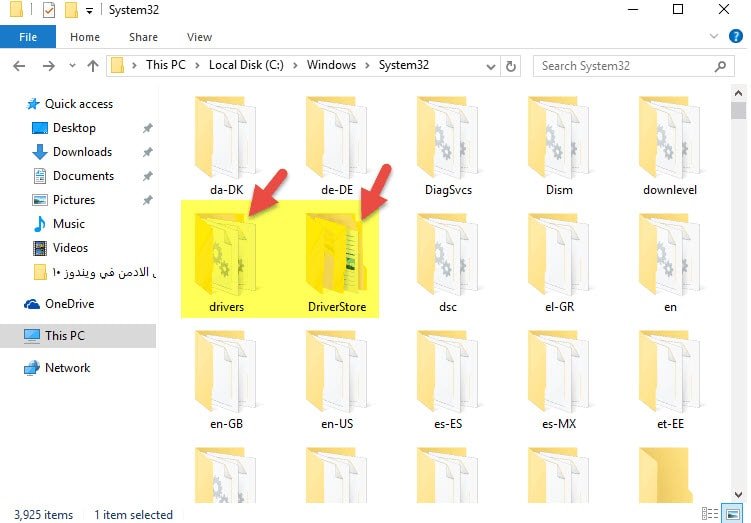
عندما تقوم بتثبيت نسخة ويندوز جديدة تقوم بنسخ فولدرات DriverStore أو Drivers والدخول الى نفس المسار C:\Windows\System32 ولصق الفولدرات وتقوم بعمل اعادة تشغيل للكمبيوتر الخاص بك، إذا لم تعمل معك التعريفات تقوم بالدخول الى Device Manager وتقوم بالنقر كليك يمين على التعريف واختيار Update Driver وسيتم تحديث تعريفات الكمبيوتر بهذه الطريقة .
وتعتبر هذه الطريقة من أفضل وأسهل الطرق التى تساعد المستخدمين فى عمل نسخة احتياطية للكمبيوتر بدون الحاجه الى تحميل وتثبيت أي برامج خارجية .
الخلاصة :
إذا كنت تبحث عن طريقة تساعد فى نسخ تعريفات الجهاز بدون برامج، فإمامك بالأعلى ثلاث طرق مختلفة ومجربة للقيام بهذه العملية وعمل نسخة من جميع التعريفات المثبتة على الكمبيوتر الخاص بك للوصول إليها فيما بعد بشكل سريع وبدون عناء .
